Ställa in Mac Pro
Första gången Mac Pro startar öppnas en inställningsassistent som leder dig genom de enkla steg som krävs innan du kan börja använda din nya dator.
Tips: Tryck på escapetangenten om du vill höra hur du ställer in datorn med VoiceOver. Tryck på kommando-alternativ-F5 för att visa hjälpmedelsalternativ. Vill du veta mer läser du Hjälpmedel på datorn.
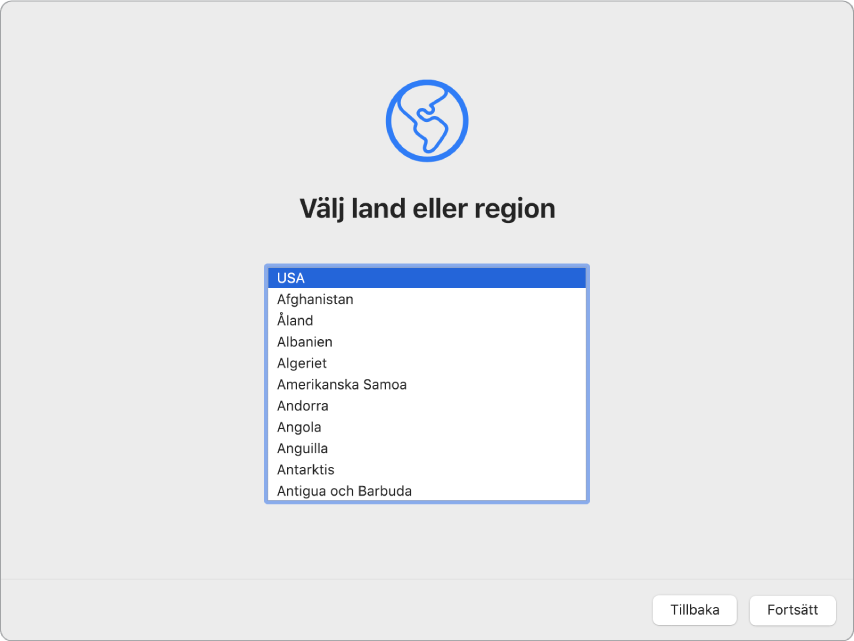
Välj ett land eller en region för att ställa in språk och tidszon på datorn. Du kan svara på allt i dialogrutorna eller hoppa över några och välja Ställ in senare när det alternativet visas. Det kan t.ex. vara smart att ställa in Apple Pay (som kräver ett verifierat kreditkort) och Skärmtid (som du kan ställa in för olika användare) efter den inledande inställningen. Läs vidare för mer information om olika inställningsalternativ.
Anslut till ett Wi-Fi-nätverk: Välj nätverket och ange ett lösenord om det behövs. (Om du använder Ethernet kan du också välja Andra nätverksalternativ.) Om du vill ändra nätverket senare klickar du på Wi-Fi-statussymbolen
 i menyraden och klickar på Andra nätverk. Välj sedan ett Wi-Fi-nätverk och ange lösenordet. Här kan du också välja att slå på eller stänga av Wi-Fi.
i menyraden och klickar på Andra nätverk. Välj sedan ett Wi-Fi-nätverk och ange lösenordet. Här kan du också välja att slå på eller stänga av Wi-Fi.Tips: Om statussymbolen för Wi-Fi
 inte visas i menyraden efter inställningen kan du lägga till den. Öppna Systeminställningar och klicka på Nätverk. Klicka på Wi-Fi i listan till vänster och markera sedan Visa Wi-Fi-status i menyraden.
inte visas i menyraden efter inställningen kan du lägga till den. Öppna Systeminställningar och klicka på Nätverk. Klicka på Wi-Fi i listan till vänster och markera sedan Visa Wi-Fi-status i menyraden. Överför information: Om du ställer in en ny dator och inte tidigare har ställt in en Mac klickar du på Överför ingen information nu. Om du vill överföra data från en annan dator nu eller senare läser du Överföra data till din nya Mac Pro.
Logga in med ditt Apple‑ID: Ditt Apple‑ID består av en e-postadress och ett lösenord. Det är det konto du använder för allt du gör med Apple, som att använda App Store, Apple TV-appen, Apple Book Store, iCloud, Meddelanden med mera. Logga in med samma Apple‑ID så kan du använda alla Apple-tjänster på alla enheter – vare sig det är datorn, en iOS-enhet, iPadOS-enhet eller Apple Watch. Det bästa är att ha ett eget Apple‑ID och inte dela det med någon annan. Om du inte redan har ett Apple-ID kan du skapa ett under inställningen (det är kostnadsfritt). Se Apple-konto på datorn.
Skärmtid: Övervaka och få rapporter om datoranvändningen. Läs Skärmtid på datorn för alternativ och detaljer.
Lagra filer på iCloud: Med iCloud kan du lagra allt ditt innehåll – dokument, filmer, musik, bilder med mera – i molnet och komma åt det var du än är. Se till att logga in med samma Apple‑ID på alla dina enheter. Om du vill ställa in det här alternativet senare öppnar du Systeminställningar och loggar in med ditt Apple-ID om du inte redan har gjort det. Klicka på Apple‑ID, klicka på iCloud i sidofältet och markera sedan de funktioner du vill använda. Vill du veta mer läser du Komma åt iCloud-innehåll på datorn.
Välj ett utseende: Välj Ljust, Mörkt eller Automatiskt för skrivbordsutseendet. Om du vill ändra det du valde första gången du ställde in datorn öppnar du Systeminställningar, klickar på Allmänt och väljer ett annat utseende. Du kan också ställa in annat här.
Ställ in Apple Pay: Du kan ställa in Apple Pay för ett användarkonto på Mac Pro under inställningen. Andra användare kan fortfarande betala med Apple Pay, men de måste slutföra köpet med sin iPhone eller Apple Watch som har ställts in för Apple Pay (se Använda Apple Pay på datorn för mer information). Följ anvisningarna på skärmen för att lägga till och verifiera ditt kort. Om du redan använder ett kort för medieköp kanske du först blir ombedd att verifiera det kortet.
Om du vill ställa Apple Pay eller lägga till fler kort senare öppnar du Systeminställningar och klickar på Wallet och Apple Pay. Följ anvisningarna på skärmen för att ställa in Apple Pay.
Obs! Kortutfärdaren avgör om kortet kan användas med Apple Pay, och kan be dig tillhandahålla ytterligare information innan du kan slutföra verifieringsprocessen. Många kredit- och bankkort kan användas med Apple Pay. Information om tillgängligheten för Apple Pay och aktuella kontokortsutfärdare finns i Apple Support-artikeln Banker i Europa och Mellanöstern som deltar i Apple Pay.
Tips: Om du är ny Mac-användare kan du läsa Apple Support-artiklarna Mac-tips om du byter från Windows och Vad kallas det på en Mac?. Du kan också titta på Grundläggande om Mac för att få veta mer.
